はろう!泥団子小豆太郎です。
『エフェクト付きのボイスチェンジャー』は、自分の声を加工できるボイスチェンジャーアプリです。録音した音声に、様々なエフェクトを掛けて楽しむことができます。加工した音声を着信音や通知音に設定することもできますよ!
※この記事に掲載されているアプリは記事を書いた時点での価格・情報となります。場合によっては価格が変動・ストアから削除されている可能性がありますのでGoogle play Storeでお確かめください。
エフェクト付きのボイスチェンジャー
使い方
『エフェクト付きのボイスチェンジャー』は加工できるボイスチェンジャーアプリです。

録音した自分の声に、様々な種類のエフェクトを適用して加工できます。使用する音声データは、「マイクを使って録音」するか、「テキストを入力」「音声データをインポート」することが可能です。
好きな方法で音声データを取り込みましょう。
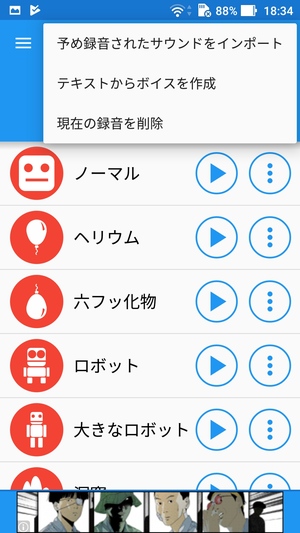

手っ取り早いのは、音声を録音するか、テキストを入力する方法です。音声を録音する場合は、自分や家族の声を加工して楽しめます。テキスト入力は機械による音声データですが、しっかりとした音量や発声の音声で加工できます。
あとは好きなエフェクトを選択するだけです。

音声データを取り込んだら、好きなエフェクトを選択します。各エフェクトについている再生ボタンを押すと、そのエフェクトが適用された音声を聴くことができます。エフェクトは、無料分だけでも約40種類使えます!
さらに、一度エフェクトを掛けた音声を保存し、共有し直してから再びエフェクトを掛ければ、エフェクトの掛け合わせができます。組み合わせ次第で、様々な音声に変わっていきますよ!
ピアノ機能
ピアノ機能を使うこともできます。

エフェクト選択画面の左上にある三本線ボタンを押すと、「ピアノ機能」に切り替えることができます。この機能は、押した鍵盤の音階(再生スピード?)で音声データを再生してくれる機能です。
異なる鍵盤を同時押ししたり、タイミングを変えて鍵盤を押すことで、面白いサウンドが生み出せます!
通知音&着信音に設定
通知音や着信音に設定することもできます。

各エフェクトの「︙」ボタンを押すと、着信音や通知音として設定することもできます。オリジナルの音を着信音や通知音にできるので、他人との差別化を図りたい時に良いですね!
設定は、スマホ自体の『設定』アプリから行います。

「通知音/着信音として設定」ボタンを押すと、通知音などの設定項目に「エフェクト付きボイスチェンジャー」という項目が現れます。その項目に設定して保存すれば、通知音や着信音をボイスチェンジャーの音声データにすることができますよ!
まとめ
様々なエフェクトが使えるボイスチェンジャーアプリでした。面白くてユニークなエフェクトが数多くあるので、色々とエフェクトを試しながらお気に入りを探すことができます。エフェクトを掛け合わせてみたり、録音する声を変えるだけでも、様々なパターンのサウンドが生み出せます。通知音や着信音に設定できるのも楽しいですね!




